Come si imposta la pagina iniziale statica su WP
La home page di un sito web realizzato su Wordpress può essere una pagina web statica oppure un elenco degli ultimi articoli pubblicati sul website.
Cosa significa pagina iniziale statica
La home page è statica se visualizza sempre gli stessi contenuti anche se si pubblicano nuovi post e articoli.
Perché usare una pagina iniziale statica sul sito?
In alcuni casi è una scelta di comunicazione necessaria, altre volte no. La home page è la pagina più visitata di un sito web. Deve fornire all'utente le informazioni fondamentali.
Cosa si aspetta di trovare sulla home page l'utente?
In un magazine o blog è normale visualizzare gli ultimi aggiornamenti, perché i lettori sono interessati alle news più recenti. In questo caso, usare una pagina iniziale statica diventa controproducente e peggiora l'esperienza utente.
Sui blog e giornali online è sicuramente meglio una news stream come la seguente.
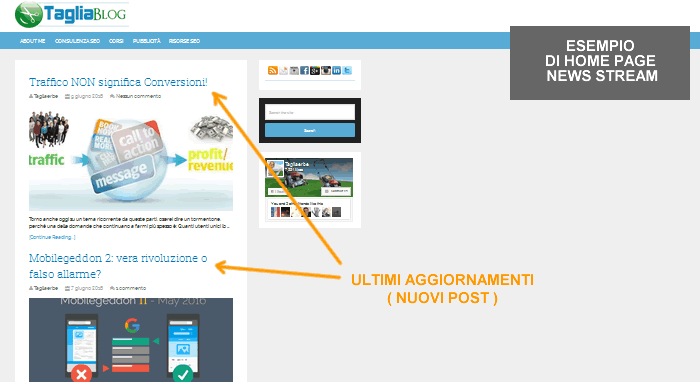
Viceversa, su un sito web aziendale l'utente vuole trovare sulla home page le principali informazioni sull'azienda, di cosa si occupa, quali servizi offre o prodotti vende.
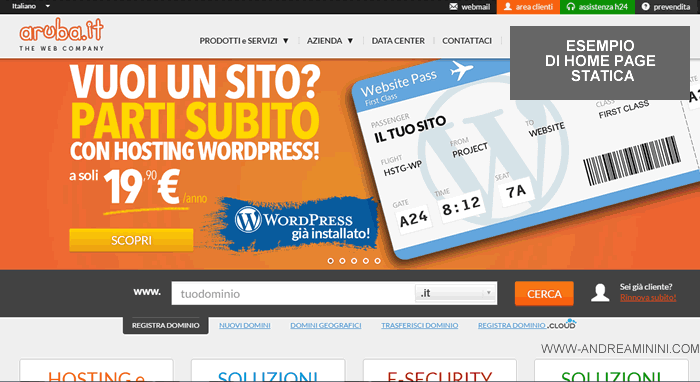
In quest'ultimo caso è preferibile optare per una home page statica.
Come si imposta una home statica sul sito web
Quando si installa WP il sito ha di default la visualizzazione non statica. Nella pagina iniziale viene mostrato un estratto e i link degli ultimi articoli.
Per avere una home page statica devo compiere un'apposita operazione sul CMS e modificare l'impostazione della pagina iniziale.
Entro su Wordpress e seleziono la voce Aspetto sul menù di sinistra, poi clicco su Personalizza.
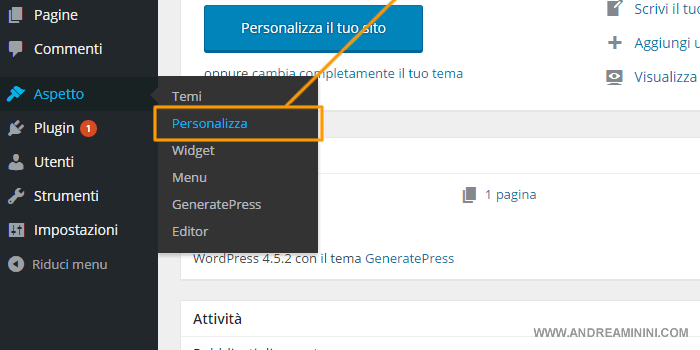
Nella pagina successiva WP visualizza le funzioni di personalizzazione del sito. Sul menù di sinistra clicco sulla voce Imposta pagina iniziale.
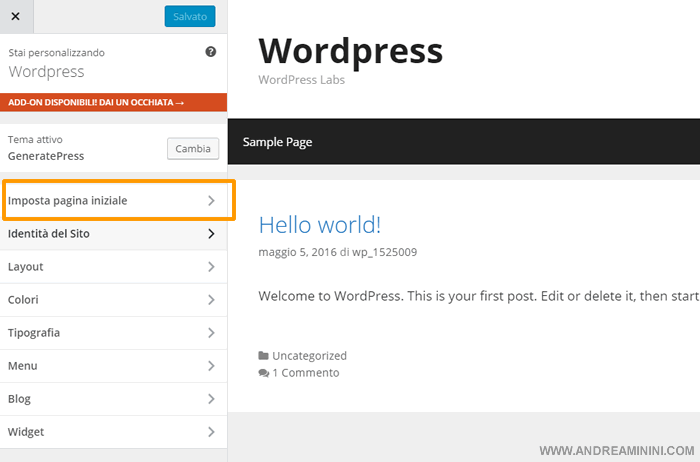
Nel riquadro di sinistra compare una scelta con due possibilità. Seleziono la voce Una pagina statica.
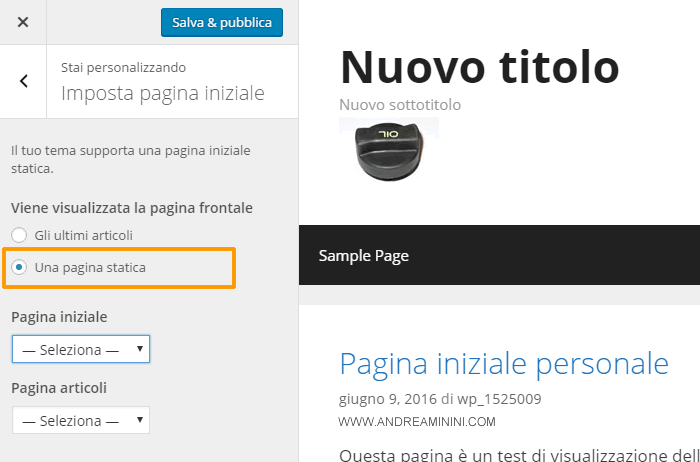
Clicco sul menù a tendina sotto la scritta Pagina iniziale e seleziono quale pagina utilizzare come home page statica del sito. Se non ho ancora creato altre pagine, posso selezionare Sample Page.
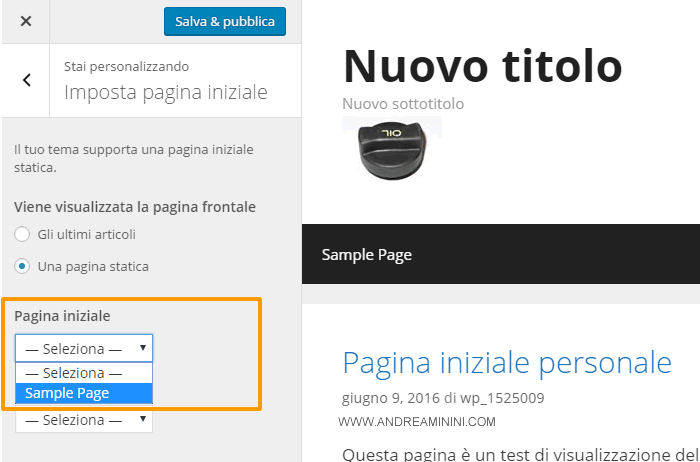
A questo punto, clicco sul pulsante blu Salva & pubblica in alto a sinistra per confermare e registrare la variazione. E' importante non dimenticarsi di salvare la modifica. In caso contrario non viene registrata e va online sul sito.
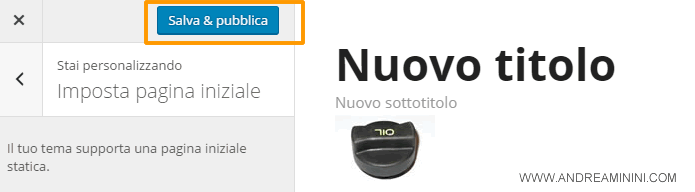
Poi clicco sulla X a sinistra per tornare alla schermata iniziale di Wordpress.
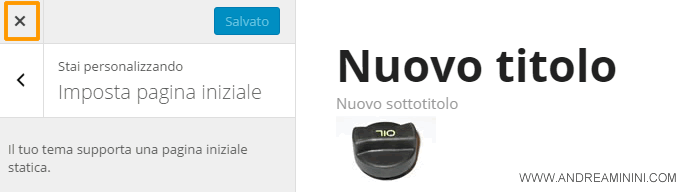
Per verificare se la modifica è operativa, sposto il mouse sull'icona a forma di casa sulla barra di menù superiore e clicco sulla voce Visualizza sito.
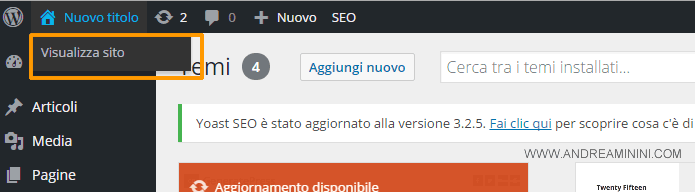
Se tutto è andato bene dovrei vedere l'home page statica del sito web.
Si possono modificare i contenuti della home page statica?
Una volta impostata la pagina iniziale del sito come statica, posso cambiare e personalizzare i suoi contenuti in qualsiasi momento.
Come modificare la home page statica su WP
I contenuti della pagina statica possono essere modificati tramite il CMS come se fosse un post qualsiasi.
Per modificare la home page statica, torno alla dashboard di WP ( la schermata iniziale del CMS ) e clicco sulla voce Pagine nel menù di sinistra.
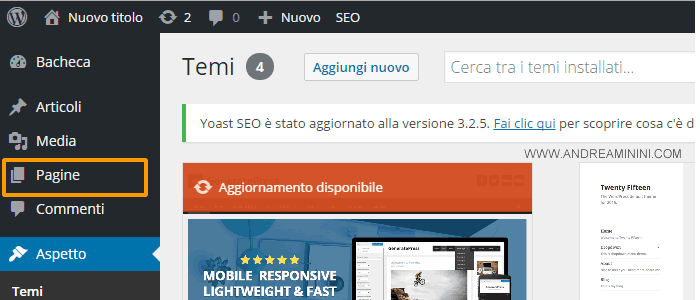
Sulla schermata centrale viene visualizzata la lista delle pagine create. Clicco sul nome della pagina che ho scelto di usare come page. In questo caso, si tratta della Sample Page.
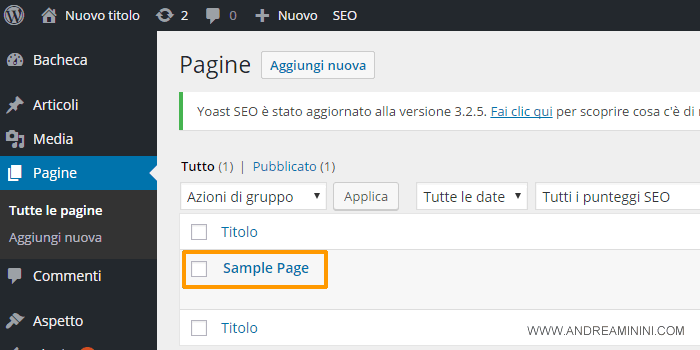
Il CMS apre in modifica la pagina. Ora posso modificare il testo, il titolo e le immagini, come desidero.
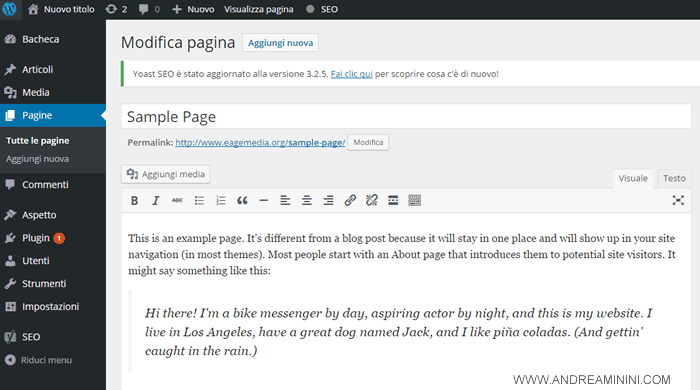
Quando ho apportato tutte le modifiche clicco sul pulsante blu Aggiorna sul riquadro Pubblica situato sulla colonna di sinistra.
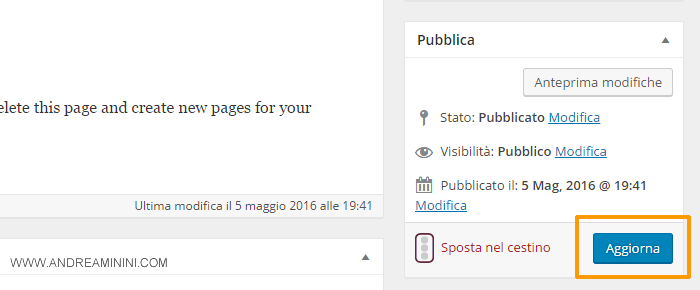
La modifica viene pubblicata immediatamente online.
Come ripristinare la home page con gli ultimi articoli
Dalla pagina iniziale di Wordpress seleziono Aspetto e clicco su Personalizza. Poi clicco su Imposta pagina iniziale.
Per tornare allo stream degli ultimi post, seleziono la voce Gli ultimi articoli e clicco sul pulsante Salva & pubblica in alto a sinistra.
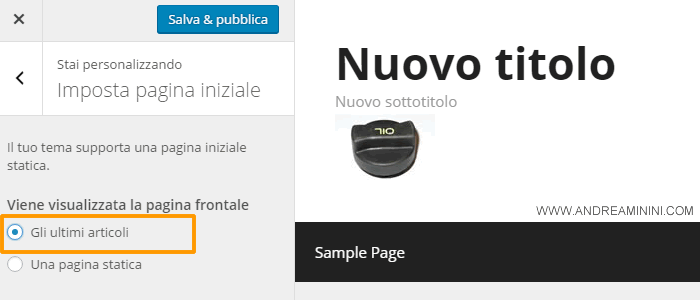
In pochi secondi la modifica viene registrata e la home page del sito visualizza di nuovo l'elenco degli ultimi articoli pubblicati in stile blog o magazine.
